Cómo eliminar el malware FantasyMW del dispositivo Android
![]() Escrito por Tomas Meskauskas el
Escrito por Tomas Meskauskas el
¿Qué tipo de malware es FantasyMW?
FantasyMW es una nueva versión del malware goatRat. FantasyMW es un troyano bancario para Android, un tipo de malware que ataca específicamente la información relacionada con los bancos
Existen varias variantes de este programa malicioso, siendo una de las principales diferencias entre ellas el número de bancos brasileños a los que se dirige. Una versión pretende abusar de las aplicaciones bancarias de Nubank y Banco Inter. La lista de la otra variante también incluye Bradesco, Banco C6 y Caixa.
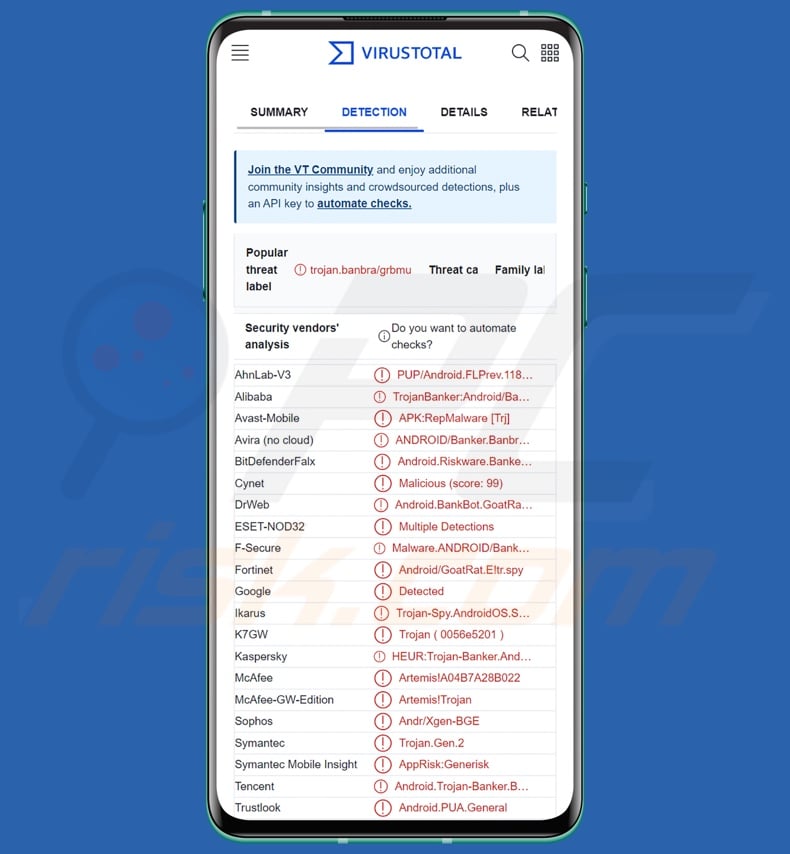
Resumen del malware FantasyMW
Como es típico en el malware bancario específico para Android, FantasyMW busca abusar de los Servicios de Accesibilidad de Android. Estos servicios están destinados a los usuarios que necesitan ayuda adicional para interactuar con sus dispositivos. Los servicios de accesibilidad pueden realizar diversas acciones, como leer la pantalla del dispositivo, simular la pantalla táctil y el teclado, aceptar o rechazar indicaciones, etc. Por lo tanto, el malware que abusa de estos servicios obtiene todas sus funcionalidades.
Cuando FantasyMW se instala en un dispositivo, solicita a la víctima que conceda permisos al Servicio de Accesibilidad y a la superposición de pantalla. Una vez concedidas estas peticiones, el troyano puede mostrar una breve animación.
A continuación, el malware busca aplicaciones bancarias en el sistema infectado. Si detecta alguna, FantasyMW crea una superposición en la app abierta, que imita la interfaz legítima. Sin embargo, la sobreimpresión funciona como una página de phishing: la información introducida, como las credenciales de inicio de sesión, se registra y se envía a los ciberdelincuentes.
FantasyMW también tiene como objetivo los datos personales y otros relacionados con las finanzas. El programa malicioso tiene la capacidad de interceptar SMS y llamadas telefónicas. Cabe señalar que los mensajes de texto son utilizados a menudo por los bancos y otros servicios en los procesos 2FA/MFA (Autenticación de dos/múltiples Factores).
Además, FantasyMW emplea un marco de Sistema de Transferencia Automática (ATS), que le permite realizar transferencias bancarias automáticas.
La última versión de este malware también utiliza técnicas antianálisis, en concreto, la capacidad de detectar cuando el programa se ejecuta en un entorno virtual (por ejemplo, VM, sandbox, etc.).
Cabe mencionar que los desarrolladores de malware a menudo mejoran sus creaciones; por lo tanto, cualquier posible versión futura de FantasyMW podría tener capacidades adicionales o diferentes.
En resumen, la presencia de software como FantasyMW en los dispositivos puede dar lugar a graves problemas de privacidad, pérdidas financieras significativas y robo de identidad.
| Nombre | Troyano bancario FantasyMW |
| Tipo de amenaza | Malware para Android, troyano bancario, aplicación maliciosa. |
| Nombres de detección | Avast-Mobile (APK:RepMalware [Trj]), DrWeb (Android.BankBot.GoatRat.1.origin), ESET-NOD32 (múltiples detecciones), Fortinet (Android/GoatRat.E!tr.spy), Kaspersky (HEUR:Trojan-Banker.AndroidOS.Banbra.af), Lista completa (VirusTotal) |
| Síntomas | El dispositivo va lento, los ajustes del sistema se modifican sin permiso del usuario, el uso de datos y batería aumenta significativamente, transacciones no autorizadas. |
| Métodos de distribución | Archivos adjuntos de correo electrónico infectados, anuncios maliciosos en línea, ingeniería social, aplicaciones engañosas, sitios web fraudulentos. |
| Daños | Robo de información personal (mensajes privados, inicios de sesión/contraseñas, etc.), disminución del rendimiento del dispositivo, la batería se agota rápidamente, disminución de la velocidad de Internet, grandes pérdidas de datos, pérdidas monetarias, robo de identidad (las aplicaciones maliciosas pueden abusar de las aplicaciones de comunicación). |
| Eliminación de Malware (Android) | Para eliminar posibles infecciones de malware, escanee su dispositivo móvil con un software antivirus legítimo. Nuestros investigadores de seguridad recomiendan usar Combo Cleaner. |
Ejemplos de troyanos bancarios
Hemos analizado miles de muestras de malware; PixBankBot, Chameleon, Nexus – son sólo algunos ejemplos de troyanos bancarios para Android.
En general, el malware puede tener como objetivo una amplia variedad de información y/o tener otras funcionalidades. Sin embargo, independientemente de cómo opere el software malicioso, su presencia en un sistema amenaza la integridad del dispositivo y la privacidad del usuario. Por lo tanto, todas las amenazas deben eliminarse inmediatamente tras su detección.
¿Cómo se infiltró FantasyMW en mi dispositivo?
Se ha observado que FantasyMW se vende en foros de hackers. Por tanto, la forma en que se propaga este programa depende de los ciberdelincuentes que lo utilicen en cada momento.
Normalmente, el malware se propaga empleando técnicas de phishing e ingeniería social. Este software suele camuflarse como aplicaciones/medios ordinarios.
Los programas maliciosos se distribuyen principalmente a través de descargas "drive-by" (sigilosas y engañosas), correo basura (por ejemplo, correo electrónico, DM/PM, SMS, etc.), estafas en línea, canales de descarga dudosos (por ejemplo, sitios web de programas gratuitos y de terceros, redes de intercambio P2P, etc.), software pirata y herramientas ilegales de activación de programas ("cracking"), actualizadores falsos y publicidad maliciosa.
Cabe mencionar que, a pesar de lo efímero de este modo de distribución, el malware también puede encontrarse en plataformas oficiales (por ejemplo, Google Play Store, etc.).
¿Cómo evitar la instalación de malware?
Recomendamos encarecidamente investigar el software leyendo reseñas de usuarios/expertos, prestando atención a los permisos requeridos, verificando la legitimidad del desarrollador, etc. Además, todas las descargas deben realizarse desde canales oficiales y de confianza. Igual de importante es activar y actualizar el software utilizando funciones/herramientas legítimas, ya que las obtenidas de terceros pueden contener malware.
Otra recomendación es estar alerta mientras se navega, ya que los contenidos falsos y maliciosos en línea suelen parecer ordinarios e inofensivos. La vigilancia debe extenderse a los correos electrónicos entrantes y otros mensajes. Aconsejamos no abrir archivos adjuntos o enlaces que se encuentren en correos sospechosos, ya que pueden ser infecciosos.
Debemos insistir en la importancia de tener instalado y actualizado un antivirus de confianza. Los programas de seguridad deben utilizarse para realizar análisis periódicos del sistema y eliminar las amenazas o problemas detectados.
Menú de acceso rápido:
- Introducción
- ¿Cómo eliminar el historial de navegación del navegador web Chrome?
- ¿Cómo desactivar las notificaciones del navegador Chrome?
- ¿Cómo resetear el navegador web Chrome?
- ¿Cómo eliminar el historial de navegación del navegador web Firefox?
- ¿Cómo desactivar las notificaciones del navegador Firefox?
- ¿Cómo resetear el navegador Firefox?
- ¿Cómo desinstalar aplicaciones potencialmente no deseadas y/o maliciosas?
- ¿Cómo arrancar el dispositivo Android en "Modo seguro"?
- ¿Cómo comprobar el uso de la batería de varias aplicaciones?
- ¿Cómo comprobar el uso de datos de varias aplicaciones?
- ¿Cómo instalar las últimas actualizaciones de software?
- ¿Cómo restablecer el sistema a su estado por defecto?
- ¿Cómo desactivar las aplicaciones que tienen privilegios de administrador?
Eliminar el historial de navegación del navegador web Chrome:

Pulse el botón "Menú" (tres puntos en la esquina superior derecha de la pantalla) y seleccione "Historial" en el menú desplegable que se abre.

Pulse "Borrar datos de navegación", seleccione la pestaña "AVANZADO", elija el intervalo de tiempo y los tipos de datos que desea eliminar y pulse "Borrar datos".
Desactivar las notificaciones del navegador en el navegador web Chrome:

Pulse el botón "Menú" (tres puntos en la esquina superior derecha de la pantalla) y seleccione "Configuración" en el menú desplegable abierto.

Baje hasta que vea la opción "Configuración del sitio" y tóquela. Baje hasta que vea la opción "Notificaciones" y tóquela.

Busque los sitios web que envían notificaciones del navegador, pulse sobre ellos y haga clic en "Borrar y restablecer". Esto eliminará los permisos concedidos a estos sitios web para enviar notificaciones. Sin embargo, si vuelve a visitar el mismo sitio, es posible que le vuelva a pedir permiso. Puede elegir si desea conceder estos permisos o no (si decide rechazarlos, el sitio web pasará a la sección "Bloqueados" y ya no le pedirá el permiso).
Resetear el navegador Chrome:

Vaya a "Ajustes", desplácese hacia abajo hasta que vea "Aplicaciones" y tóquelo.

Baje hasta que encuentre la aplicación "Chrome", selecciónela y pulse la opción "Almacenamiento".

Pulse "ADMINISTRAR ALMACENAMIENTO", luego "BORRAR TODOS LOS DATOS" y confirme la acción pulsando "OK". Tenga en cuenta que al restablecer el navegador se eliminarán todos los datos almacenados en él. Esto significa que se borrarán todos los inicios de sesión/contraseñas guardados, el historial de navegación, los ajustes no predeterminados y otros datos. También tendrá que volver a iniciar sesión en todos los sitios web.
Eliminar el historial de navegación del navegador Firefox:

Pulse el botón "Menú" (tres puntos en la esquina superior derecha de la pantalla) y seleccione "Historial" en el menú desplegable que se abre.

Baje hasta que vea "Borrar datos privados" y tóquelo. Seleccione los tipos de datos que desea eliminar y pulse "BORRAR DATOS".
Desactivar las notificaciones del navegador en el navegador web Firefox:

Visite el sitio web que está enviando notificaciones del navegador, toque el icono que aparece a la izquierda de la barra de URL (el icono no será necesariamente un "candado") y seleccione "Editar configuración del sitio".

En la ventana emergente abierta, seleccione la opción "Notificaciones" y pulse "BORRAR".
Resetear el navegador web Firefox:

Vaya a "Ajustes", desplácese hacia abajo hasta que vea "Aplicaciones" y pulse sobre ella.

Baje hasta que encuentre la aplicación "Firefox", selecciónela y pulse la opción "Almacenamiento".

Pulse "BORRAR DATOS" y confirme la acción pulsando "BORRAR". Tenga en cuenta que al restablecer el navegador se eliminarán todos los datos almacenados en él. Esto significa que se eliminarán todos los inicios de sesión/contraseñas guardados, el historial de navegación, los ajustes no predeterminados y otros datos. También tendrá que volver a iniciar sesión en todos los sitios web.
Desinstalar aplicaciones potencialmente no deseadas y/o maliciosas:

Vaya a "Ajustes", desplácese hacia abajo hasta que vea "Aplicaciones" y tóquelo.

Desplácese hacia abajo hasta que vea una aplicación potencialmente no deseada y/o maliciosa, selecciónela y pulse "Desinstalar". Si, por alguna razón, no puede eliminar la aplicación seleccionada (por ejemplo, aparece un mensaje de error), pruebe a utilizar el "Modo seguro".
Arrancar el dispositivo Android en "Modo Seguro":
El "Modo Seguro" en el sistema operativo Android desactiva temporalmente la ejecución de todas las aplicaciones de terceros. El uso de este modo es una buena manera de diagnosticar y resolver diversos problemas (por ejemplo, eliminar aplicaciones maliciosas que impiden a los usuarios hacerlo cuando el dispositivo está funcionando "normalmente").

Pulse el botón de encendido y manténgalo pulsado hasta que aparezca la pantalla "Apagar". Pulse el icono "Apagar" y manténgalo pulsado. Después de unos segundos aparecerá la opción "Modo Seguro" y podrá ejecutarlo reiniciando el dispositivo.
Comprobar el uso de la batería de varias aplicaciones:

Vaya a "Ajustes", desplácese hacia abajo hasta que vea "Mantenimiento del dispositivo" y tóquelo.

Pulse "Batería" y compruebe el uso de cada aplicación. Las aplicaciones legítimas/genuinas están diseñadas para utilizar la menor energía posible con el fin de proporcionar la mejor experiencia de usuario y ahorrar energía. Por lo tanto, un uso elevado de la batería puede indicar que la aplicación es maliciosa.
Comprobar el uso de datos de varias aplicaciones:

Vaya a "Ajustes", desplácese hacia abajo hasta que vea "Conexiones" y tóquelo.

Desplácese hacia abajo hasta que vea "Uso de datos" y seleccione esta opción. Al igual que con la batería, las aplicaciones legítimas/genuinas están diseñadas para minimizar el uso de datos tanto como sea posible. Esto significa que un uso excesivo de datos puede indicar la presencia de una aplicación maliciosa. Tenga en cuenta que algunas aplicaciones maliciosas pueden estar diseñadas para funcionar sólo cuando el dispositivo está conectado a una red inalámbrica. Por este motivo, debe comprobar tanto el uso de datos móviles como el de datos Wi-Fi.

Si encuentra una aplicación que utiliza muchos datos a pesar de que nunca la utiliza, le recomendamos encarecidamente que la desinstale lo antes posible.
Instalar las últimas actualizaciones de software:
Mantener el software actualizado es una buena práctica cuando se trata de la seguridad del dispositivo. Los fabricantes de dispositivos lanzan continuamente varios parches de seguridad y actualizaciones de Android para corregir errores y fallos de los que pueden aprovecharse los ciberdelincuentes. Un sistema obsoleto es mucho más vulnerable, por lo que siempre hay que asegurarse de que el software del dispositivo está actualizado.

Vaya a "Ajustes", desplácese hacia abajo hasta que vea "Actualización de software" y tóquelo.

Pulse "Descargar actualizaciones manualmente" y compruebe si hay actualizaciones disponibles. Si es así, instálalas inmediatamente. También recomendamos activar la opción "Descargar actualizaciones automáticamente" - permitirá que el sistema le notifique cuando se publique una actualización y/o la instale automáticamente.
Restablecer el sistema a su estado por defecto:
Realizar un "Reset de fábrica" es una buena manera de eliminar todas las aplicaciones no deseadas, restablecer la configuración predeterminada del sistema y limpiar el dispositivo en general. Sin embargo, debe tener en cuenta que se eliminarán todos los datos del dispositivo, incluidas las fotos, los archivos de vídeo/audio, los números de teléfono (almacenados en el dispositivo, no en la tarjeta SIM), los mensajes SMS, etcétera. En otras palabras, el dispositivo se restaurará a su estado primitivo.
También puede restaurar los ajustes básicos del sistema y/o simplemente los ajustes de red.

Vaya a "Ajustes", desplácese hacia abajo hasta que vea "Acerca del teléfono" y tóquelo.

Desplácese hacia abajo hasta que vea "Restablecer" y tóquelo. Ahora seleccione la acción que desea realizar:
"Restablecer ajustes": restablece todos los ajustes del sistema a sus valores predeterminados;
"Restablecer ajustes de red": restablece todos los ajustes de red a sus valores predeterminados;
"Restablecer datos de fábrica": restablece todo el sistema y borra completamente todos los datos almacenados;
Desactivar las aplicaciones que tengan privilegios de administrador:
Si una aplicación maliciosa obtiene privilegios de administrador puede dañar gravemente el sistema. Para mantener el dispositivo lo más seguro posible siempre hay que comprobar qué aplicaciones tienen dichos privilegios y desactivar las que no deberían.

Vaya a "Ajustes", desplácese hacia abajo hasta que vea "Pantalla de bloqueo y seguridad" y tóquelo.

Desplácese hacia abajo hasta que vea "Otros ajustes de seguridad", tóquelo y, a continuación, toque "Aplicaciones de administrador del dispositivo".

Identifique las aplicaciones que no deberían tener privilegios de administrador, tóquelas y, a continuación, toque "DESACTIVAR".
Preguntas frecuentes (FAQ)
Mi dispositivo Android está infectado con el malware FantasyMW, ¿debo formatear mi dispositivo de almacenamiento para deshacerme de él?
No, la mayoría de los programas maliciosos se pueden eliminar sin recurrir al formateo.
¿Cuáles son los principales problemas que puede causar el malware FantasyMW?
Dado que FantasyMW es un troyano bancario -un tipo de malware diseñado para robar información relacionada con las finanzas y realizar transacciones monetarias automáticas-, sus infecciones pueden provocar graves problemas de privacidad e importantes pérdidas financieras.
¿Cuál es la finalidad del malware FantasyMW?
La mayoría de los programas maliciosos se utilizan para generar ingresos, y en base a las capacidades de FantasyMW - no es una excepción. Sin embargo, es pertinente mencionar que los ciberdelincuentes también pueden utilizar el malware para divertirse, llevar a cabo rencillas personales, interrumpir procesos (por ejemplo, sitios web, servicios, empresas, etc.) y lanzar ataques por motivos políticos/geopolíticos.
¿Cómo se infiltró el malware FantasyMW en mi dispositivo Android?
Los programas maliciosos se distribuyen con mayor frecuencia a través de descargas no autorizadas, correos electrónicos y mensajes de spam, estafas en línea, publicidad maliciosa, canales de descarga poco fiables (por ejemplo, sitios web de alojamiento de archivos no oficiales y gratuitos, redes de intercambio P2P, etc.), herramientas ilegales de activación de software ("cracks") y actualizaciones falsas.
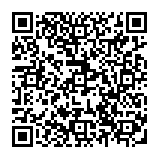
▼ Mostrar discusión.